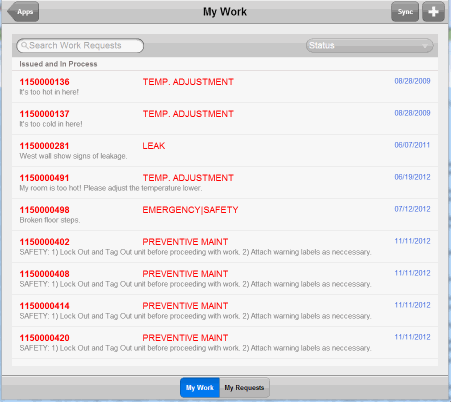
Un elemento importante del ruolo di un addetto nella risoluzione di un problema di manutenzione è quello di aggiornare il sistema ARCHIBUS con dettagli relativi ai lavori completati. Ad esempio, gli addetti devono accedere al sistema ARCHIBUS per mettere in sospeso un lavoro, registrare le ore dedicate al lavoro, immettere annotazioni sul modo in cui hanno risolto il problema, immettere le parti utilizzate per il lavoro e così via.
Sul luogo di lavoro, gli addetti potranno avvalersi della comodità offerta da ARCHIBUS che consente di accedere al sistema di manutenzione e di aggiornarlo direttamente dallo smartphone o da altri dispositivi portatili mediante l'applicazione mobile Manutenzione ARCHIBUS. Grazie all'applicazione mobile Manutenzione, gli utenti sui luoghi di lavoro non devono necessariamente utilizzare un laptop o un tablet collegato alla rete per poter accedere alle informazioni sulla manutenzione e aggiornarle; al contrario, possono periodicamente sincronizzare i propri dispositivi portatili con il server per caricare i dati registrati sul campo e scaricare eventuali modifiche dal server ARCHIBUS.
Nota: L'applicazione mobile Manutenzione è utilizzata con l'applicazione Lavoro su richiesta di Web Central. Il sito deve disporre di una licenza per Lavoro su richiesta se gli addetti intendono usare l'applicazione mobile Manutenzione sul campo.
Gli utenti che scelgono l'applicazione mobile Manutenzione ne apprezzeranno l'intuitività dell'interfaccia semplificata e dei messaggi di guida all'uso. Per iniziare a utilizzare l'applicazione, questo argomento descrive l'applicazione mobile Manutenzione ed è articolato nelle seguenti sezioni::
Grazie all'applicazione mobile Manutenzione ARCHIBUS, gli addetti sul campo possono utilizzare uno smartphone o altri dispositivi portatili per assolvere i seguenti compiti quotidiani correlati al proprio lavoro. Si noti che quando l'addetto carica i dati di manutenzione nel sistema ARCHIBUS sul server, le applicazioni Lavoro su richiesta e Manutenzione Preventiva ARCHIBUS lavorano con questi dati basati sul flusso di lavoro definito.
Il responsabile della manutenzione utilizza il sistema di richiesta del servizio dei sistemi Lavoro su richiesta e Manutenzione Preventiva ARCHIBUS per instradare automaticamente il lavoro agli addetti in base alle procedure definite. Per vedere il lavoro instradato verso di essi, gli addetti passano alla schermata Lavoro personale sul dispositivo portatile ed eseguono l'operazione di sincronizzazione, che scarica il lavoro di manutenzione preventiva e su richiesta che gli è stato inviato. Poiché durante il giorno possono verificarsi situazioni che comportano interventi di manutenzione, gli addetti possono eseguire periodicamente la sincronizzazione nel corso della giornata per visualizzare l'elenco dei compiti aggiornati.
Il sistema usa un sistema di codici a colori per i lavori in base alla data di esecuzione: il rosso viene utilizzato per le voci scadute, il giallo per quelle con l'escalation e nessun colore indica quelle ancora senza escalation.
Se il lavoro assegnato alla coda degli addetti è molto, è possibile classificare i compiti in ordine di priorità e ottimizzare l'efficienza servendosi delle funzioni dell'applicazione per cercare richieste di lavoro specifiche e ordinare le richieste assegnate; ad esempio, la figura sotto mostra le richieste di lavoro ordinate per stato. Anche l'ordinamento per posizione è utile dal momento che gli addetti possono cercare tutto il lavoro assegnato per la posizione specifica. Successivamente è possibile raccogliere tutti gli strumenti e le parti necessari per i lavori in tale posizione ed evitare più viaggi verso il magazzino.
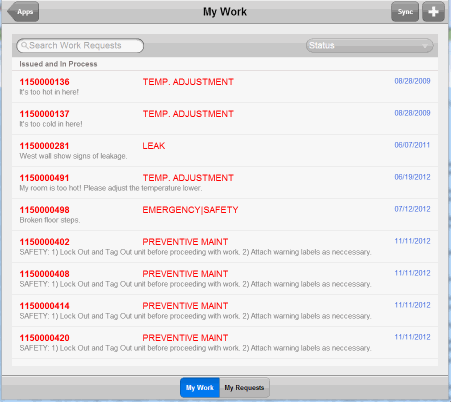
Gli addetti possono eseguire ricerche immettendo il proprio criterio nella casella Cerca richieste di lavoro nell'angolo superiore sinistro della schermata Lavoro personale. È possibile eseguire ricerche in base a:
Dall'elenco Lavoro personale, gli addetti possono accedere a un elenco dei lavori che gli sono stati assegnati. È possibile toccare qualsiasi lavoro ed esaminare la descrizione del problema, la priorità, la posizione e altri dettagli. Se non si è sicuri della posizione nel locale è possibile cercare sulla planimetria mediante il pulsante Individua. Successivamente si può procedere verso il sito e iniziare con i lavori assegnati. 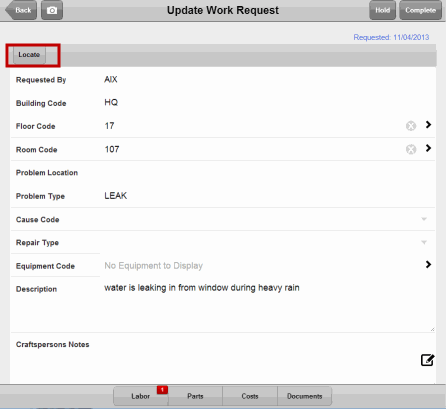
Partendo direttamente dal dispositivo portatile, è possibile registrare l'ora, le parti, i costi e altri dettagli relativi al lavoro, sia mentre è in corso o al suo termine e prima che si esegua l'azione Completato. Queste operazioni si eseguono mediante i seguenti pulsanti, situati nella parte inferiore della schermata. Al momento della sincronizzazione del dispositivo, tutti i dati sui costi (manodopera, parti e altri costi) vengono caricati sul database ARCHIBUS sul server.
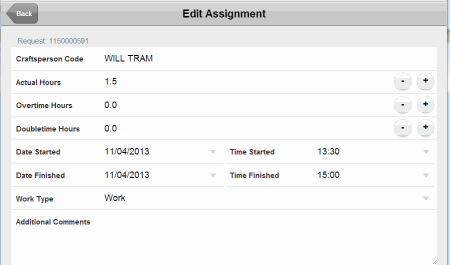
Durante un lavoro, gli addetti potrebbero ritenere necessario documentare i danni scattando una foto dell'area interessata. Dall'applicazione mobile Manutenzione possono acquisire un massimo di quattro foto per richiesta di lavoro facendo clic sul pulsante Fotocamera, disponibile nelle schermate Aggiorna richieste di lavoro e Crea richiesta di lavoro. Dopo aver scattato la foto è sufficiente scegliere l'opzione Allega a richiesta di lavoro per allegarla alla richiesta di lavoro corrente. Le foto acquisite dall'applicazione mobile vengono memorizzate nel sistema delle richieste di lavoro come documenti.
Gli addetti possono passare in qualsiasi momento alla scheda Documenti per visualizzare le foto e altri documenti associati a una richiesta di lavoro. Quando gli addetti sincronizzano i propri dispositivi e caricano tali foto sul ARCHIBUS, i supervisori e altri responsabili dispongono della documentazione relativa ai problemi e possono utilizzare tali foto per la giustificazione dei costi o l'analisi della manutenzione.
A volte il lavoro non può proseguire e deve essere messo in sospeso. L'utente del dispositivo portatile può immettere commenti sulla situazione e quindi toccare il pulsante In sospeso per specificare che il lavoro viene messo in sospeso a causa di:
Quando l'addetto sincronizza il dispositivo, la rispettiva azione carica tali informazioni sul server. Il sistema della richiesta di lavoro informa quindi il richiedente che il lavoro è in attesa di parti, accesso o manodopera.
Dopo aver completato il proprio lavoro, gli addetti possono immettere altri dettagli su di esso e quindi scegliere il pulsante Completato. Dopo aver sincronizzato i dispositivi e caricato i dati sul server, l'azione di sincronizzazione rimuove il lavoro dal relativo elenco. Si noti che se gli addetti non hanno ancora immesso il numero di ore dedicate al lavoro, devono eseguire l'operazione in quanto parte del processo di completamento. Se è già stato utilizzato il pulsante Manodopera per immettere le ore, il sistema recupera tali dati e non li richiede di nuovo.
Durante l'esecuzione di lavori assegnati sul campo, gli addetti potrebbero notare altro lavoro da completare. Ad esempio, durante il completamento di un compito che comporta la pulizia di un tappeto a causa di danni provocati da una perdita d'acqua, l'addetto potrebbe realizzare che occorre intervenire anche sulle pareti. In casi simili, gli addetti possono utilizzare il pulsante "+" sul dispositivo portatile per passare alla schermata Crea richiesta di lavoro e immettere una nuova richiesta di lavoro per il lavoro di tinteggiatura necessario. Al momento della sincronizzazione, l'operazione invia la richiesta al relativo sistema per l'elaborazione.
Nota: le richieste di lavoro create dal dispositivo portatile hanno automaticamente la Priorità impostata su 1.
Gli utenti possono rivedere le voci immesse ed eventualmente modificare i dati iniziali. Prima di sincronizzare il dispositivo è possibile rivedere l'elenco di lavoro richiesto selezionando il pulsante Richieste personali. Dopo la sincronizzazione, la funzione carica queste richieste sul server per l'elaborazione da parte del sistema di manutenzione.
Inoltre, altro personale può riscontrare problemi sul campo, come i responsabili della manutenzione o i responsabili delle strutture, e segnalare tali problemi servendosi dell'applicazione mobile Manutenzione. Tali utenti utilizzano la schermata Crea richieste di lavoro per segnalare un problema di manutenzione, analogamente al metodo utilizzato dall'addetto e descritto sopra. Quando si sincronizza il dispositivo per caricare la richiesta, il sistema instrada il lavoro per l'esecuzione immediata o l'approvazione, in base alle procedure definite presso il sito.
Come ulteriore opzione, gli utenti occasionali possono segnalare problemi di manutenzione riscontrati utilizzando l'applicazione mobile Portale servizi spazio di lavoro.
Per abilitare l'applicazione mobile Manutenzione per gli utenti, la struttura deve effettuare le seguenti operazioni per ciascun utente:
Per ciascun addetto, accertarsi che il campo E-mail della tabella Addetti manutenzione (cf.email) presenti lo stesso valore memorizzato nel campo E-mail della tabella Utenti (afm_users.email). L'applicazione mobile utilizza questo valore di e-mail per trovare le informazioni dell'addetto in base ai rispettivi dati utente.
Analogamente, l'applicazione Manutenzione richiede l'elaborazione dei dati di background (convalida) tra cui scegliere i valori e la definizione delle procedure (SLA) per l'elaborazione delle richieste di manutenzione. Il responsabile delle strutture deve accertarsi che i dati di convalida e le procedure siano definiti prima di introdurre il componente mobile nel flusso di lavoro.
Periodicamente durante il giorno, gli addetti possono sincronizzare i propri dispositivi portatili con il server del database. La sincronizzazione esegue le seguenti operazioni importanti:
Nota: se i dispositivi portatili in uso dispongono di memoria limitata, il responsabile delle strutture può controllare il numero di richieste di lavoro inviate per volta a ciascun utente mobile aggiungendo un parametro per controllare l'invio. A tal fine, i responsabili delle strutture eseguono il compito Amministrazione sistema/Amministrazione sistema ARCHIBUS/Amministratore ARCHIBUS - Configurazione applicazione/Configura parametri applicazione Web Central, selezionano l'applicazione "AbBldgOpsHelpDesk", scelgono Aggiungi nuovo, completano il Codice parametro con "MobileWorkRequestsMaxQuantity" e immettono il valore desiderato in Valore parametro. Se tale parametro non esiste, il sistema invia 250 ordini di lavoro per volta a un dispositivo portatile.
Nota: se per una richiesta di lavoro vengono assegnati due addetti, il primo addetto che sincronizza riceve la richiesta nella propria coda di lavoro o nel dispositivo portatile, il secondo addetto che sincronizza non vede la richiesta di lavoro. Prima di recuperare la richiesta di lavoro, il secondo addetto dovrà attendere fino al completamento della stessa da parte del primo addetto.